- La necesidad de verificación
- Comprobación de herramientas del sistema
- Manera universal
- Posibles causas del mal funcionamiento de una computadora portátil
- Diagnóstico de memoria de acceso aleatorio e identificación de errores.
- Diagnóstico del disco duro y detección de errores
- Diagnóstico de dispositivo portátil
- Diagnóstico de acceso a datos
Una computadora portátil es una técnica sofisticada que requiere un uso y cuidado adecuados. Incluso con todas las reglas, la máquina puede fallar repentinamente. Por lo tanto, los usuarios deben saber cómo verificar independientemente la operabilidad de la computadora portátil en caso de mal funcionamiento.
La necesidad de verificación
Es necesario realizar un control de salud de una computadora portátil en casa al menos una vez al mes. Puedes independientemente:
- probar el funcionamiento de la RAM;
- determinar la funcionalidad del disco duro;
- diagnosticar dispositivos;
- detectar errores de software o sistema.
Comprobación de herramientas del sistema
Puede probar el rendimiento del sistema, sus componentes, dispositivos instalados utilizando programas integrados e instalados de forma independiente.
Windows Vista 7 y 8
En Windows Vista 7 y 8, hay una utilidad preinstalada con la que puede determinar el mal funcionamiento del sistema. Para hacer esto, necesitas:
- en el menú Inicio, ingrese el comando en la línea de búsqueda: sfc / scannow;
- presione Entrar;
- RMB llame a Propiedades y seleccione "Ejecutar como administrador";
- en la ventana que se abre, se mostrará el progreso del diagnóstico;
- no cierre la ventana hasta que finalice la utilidad;
- Cuando se complete la prueba, aparecerá un mensaje del sistema que muestra los resultados.
Windows 8 y 10
Antes de ejecutar la utilidad de solución de problemas, los usuarios de Windows 8 y 10 deben ejecutar el sistema DISM:
- ingrese en la línea de comando: DISM.exe / Online / Cleanup-image / Restorehealth;
- presione Entrar;
- Espere a que se complete el comando.
A continuación, ejecute la utilidad para solucionar problemas:
- en el símbolo del sistema, ingrese: sfc / scannow;
- presione Entrar;
- RMB llame a Propiedades y seleccione "Ejecutar como administrador";
- si el sistema solicita una contraseña, ingrésela y haga clic en "Permitir";
- en la ventana que aparece, se mostrará el progreso del escaneo;
- no cierre la ventana hasta que finalice la utilidad;
- Al finalizar la prueba, el sistema mostrará mensajes de resultados;
- si los resultados no aparecen, se pueden encontrar en la revista CBS.Log.
Manera universal
Existe un método que le permite realizar diagnósticos, independientemente de la versión de Windows. Para comprobar que necesitas:
- Inicie sesión en mi computadora
- seleccione un disco para verificación e ingrese sus propiedades;
- en la ventana que aparece, abra la pestaña "Servicio" y haga clic en "Realizar escaneo";
- marque las casillas en las celdas vacías y haga clic en "Ejecutar";
- en la ventana que aparece, haga clic en el "programa de escaneo" y seleccione "En el próximo inicio";
- reiniciar la máquina;
- la verificación comenzará automáticamente al inicio;
- Al finalizar el diagnóstico, el sistema producirá resultados.
Posibles causas del mal funcionamiento de una computadora portátil
El mal funcionamiento de una computadora portátil puede ser software, hardware o mixto. En el primer caso, hay problemas con el sistema, los archivos del sistema, los programas, en el segundo, con el hardware en sí, en el tercero, con ambos. Posibles fallos de funcionamiento:
- aparecen ventanas emergentes sistemáticas con errores del sistema y virus;
- controladores instalados incorrectamente;
- archivos dañados;
- el disco duro está dañado;
- RAM fuera de servicio;
- chips BGA corruptos;
- la pantalla está rota;
- Las fuentes de alimentación no funcionan.
Diagnóstico de memoria de acceso aleatorio e identificación de errores.
El diagnóstico de RAM se puede hacer usando la utilidad preinstalada o Free memtest86 +.
Método 1
Procedimiento:
- Hay dos formas de encontrar el inicio de una utilidad: a través del menú Inicio o ingresando un nombre en la barra de búsqueda.
- Vamos al menú "Inicio", seleccionamos "Sistema y seguridad", seleccionamos "Administración", hacemos clic en el elemento "Diagnóstico de memoria".
- Introduzca la frase "Comprobador de memoria de Windows" en el motor de búsqueda, seleccione el resultado encontrado.
- En la ventana que aparece, seleccione la opción preferida para iniciar el escaneo, haga clic en Aceptar.
- Después de iniciar el sistema, el módulo RAM se probará automáticamente.
- Durante la prueba, puede cambiar la configuración de diagnóstico presionando F1.
- Puede cambiar tres parámetros: tipo de prueba, usar o no el caché, número de pases de prueba.
- Al final de la prueba, la computadora portátil debe reiniciarse automáticamente y, después del arranque, mostrar el resultado del diagnóstico.
- Si el resultado de la prueba no aparece, se puede ver en los "Registros de Windows" en la sección "Sistema".
Método 2
Puede verificar la RAM descargando el programa gratuito memtest86 + del sitio oficial. Después de la descarga, debe crear una imagen flash o de CD. Luego puede ejecutar la utilidad descomprimiendo los datos de la imagen o lanzándola directamente a través del BIOS. Durante la prueba, la pantalla mostrará:
- procesar informacion;
- la velocidad máxima posible del módulo RAM y su volumen;
- Información de retroalimentación de RAM;
- Datos del conjunto de chips.
Si no hay errores al final del proceso, la columna Pase será 1 y aparecerá una notificación al finalizar la verificación y no habrá errores. Si se encuentran errores, aparecerá una tabla roja con lugares problemáticos y direcciones en la pantalla.
Si se detecta un mal funcionamiento, puede intentar que los módulos vuelvan a funcionar usted mismo. Para hacer esto, apague la computadora portátil, retire las tiras de memoria y limpie cuidadosamente los contactos con un borrador. Luego sople por completo los lugares de pelado y vuelva a colocar los módulos en su lugar.
Después de encender la máquina, puede ejecutar la prueba nuevamente. Si, después de repetidos diagnósticos, los errores desaparecen, la causa del mal funcionamiento estaba en los contactos obstruidos. Si persisten los errores, los módulos, conectores o componentes de la placa base pueden estar funcionando mal. En este caso, es necesario llevar la computadora portátil a un centro de servicio o distribuidor para obtener un diagnóstico preciso.
Diagnóstico del disco duro y detección de errores
Todos los fallos de funcionamiento del HDD se dividen en dos grupos: físicos y lógicos. El primero incluye daños en el cuerpo del disco, el segundo, daños en el sistema de archivos. Puede verificar el estado del disco duro con utilidades integradas o programas instalados.
Escanee a través del "Explorador":
- para ejecutar el diagnóstico, debe ir a "Mi computadora";
- haciendo clic en RMB para llamar a "Propiedades", vaya a la pestaña "Servicio";
- haga clic en el botón "Ejecutar prueba";
- marque la casilla en la ventana que aparece y haga clic en el botón "Ejecutar";
- Una vez completado el diagnóstico, aparecerá una notificación sobre una verificación exitosa, así como los errores encontrados en el proceso.
Diagnóstico por la utilidad chkdsk:
- En la barra de búsqueda del menú Inicio, ingrese el comando chkdsk con: / f.
- Después de chkdsk, se indica la sección de verificación.
- A continuación, a través de / se indican los parámetros necesarios:
- 1.2.1 - realiza una verificación y corrige automáticamente los errores;
- 1.2.1 - mostrar los nombres completos y las rutas de los archivos;
- 1.2.2. - encontrar sectores defectuosos y repararlos automáticamente;
- 1.2.3 X - desconecte el volumen antes de verificar;
- 1.2.4. - no verifique estrictamente los elementos de índice;
- 1.2.5 C: no verifique los bucles dentro de las carpetas.
- Ejecute el comando como administrador en la ventana que aparece.
- Una vez completado el diagnóstico, aparecerá una notificación del trabajo realizado.
- Si el cuadro de diálogo no aparece, el resultado de la prueba se puede ver en los registros: Registros de Windows / Aplicación / Búsqueda, ingrese Chkdsk.
Verificación utilizando programas de terceros:
- Victoria es el mejor programa para diagnosticar un disco duro y corregir errores.
- HDD Regenerator es un programa efectivo que evalúa el estado del HDD y soluciona problemas en él.
- TestDisk es un programa de prueba de unidades que detecta sectores defectuosos y corrige errores.
- Hitachi Drive Fitness Test: un programa universal diseñado para diagnosticar todas las unidades, capaz de encontrar y solucionar problemas.
- Seagate Seatools para Windows es una utilidad que puede solucionar problemas y bloqueos, encontrar errores de hardware y controladores incompatibles.
Diagnóstico de dispositivo portátil
¿Cómo diagnosticar dispositivos portátiles? Muy simple. Es suficiente usar el Administrador de dispositivos. En el "administrador de dispositivos" se puede llegar de dos maneras:
- En la barra de búsqueda del menú Inicio, ingrese el comando mmc devmgmt.msc y presione Entrar.
- Siga la siguiente ruta: Inicio / Panel de control / Administrador de dispositivos.
En la ventana que aparece, debe buscar en todas las pestañas la presencia de iconos amarillos y rojos. Si se encuentran dichos iconos, puede corregir los errores usted mismo o ponerse en contacto con un centro de servicio para obtener ayuda.
Puede usar la distribución de Ubuntu para probar el estado de los dispositivos. Para trabajar, debe crear una imagen del programa en el disco y luego descargarla sin instalarla en la máquina. Una vez completada la descarga, debe seleccionar el idioma e iniciar Ubuntu.
Para iniciar el diagnóstico del dispositivo, debe seguir el siguiente camino: Aplicaciones / Accesorios / Terminal.
Para mostrar los dispositivos conectados a USB en la ventana que aparece, debe ingresar el comando Isusb e Ispci al bus PCI. Si se muestran todos los dispositivos, lo más probable es que todos funcionen correctamente.
Diagnóstico de acceso a datos
Para el diagnóstico, debe usar la utilidad Ubuntu. Antes de comenzar la prueba, debe escribir la imagen de distribución en el disco. Luego descargue el programa del disco sin instalarlo en la computadora portátil. A continuación, en la ventana que se abre, debe ingresar Lugares y seleccionar Computadora.
Aparece una ventana con todas las particiones ubicadas en el disco duro. El principio de trabajar con carpetas no es diferente de trabajar en Explorer. Aquí puede copiar o transferir la información necesaria tanto a otra sección o carpeta, como a una unidad flash.

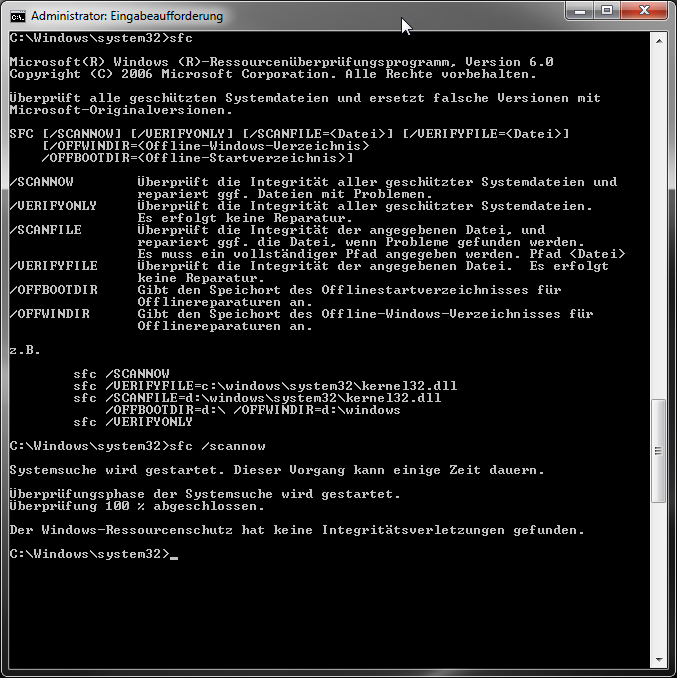
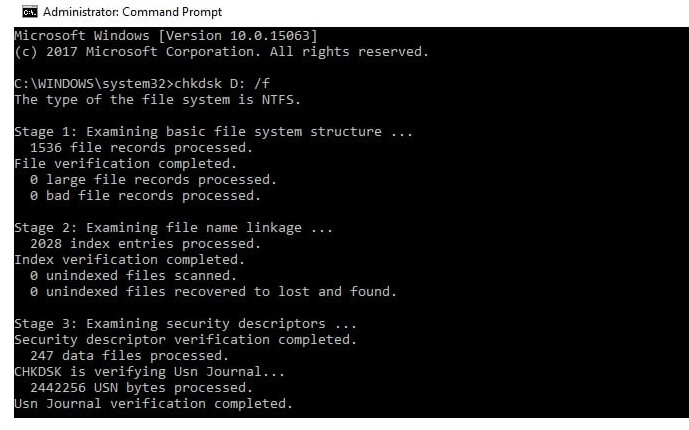
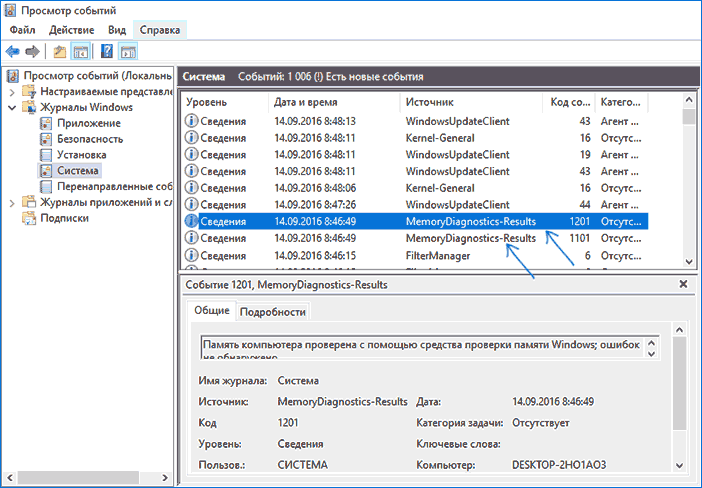
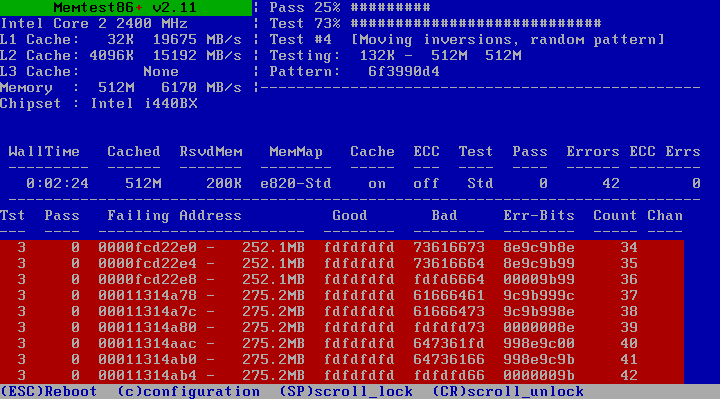
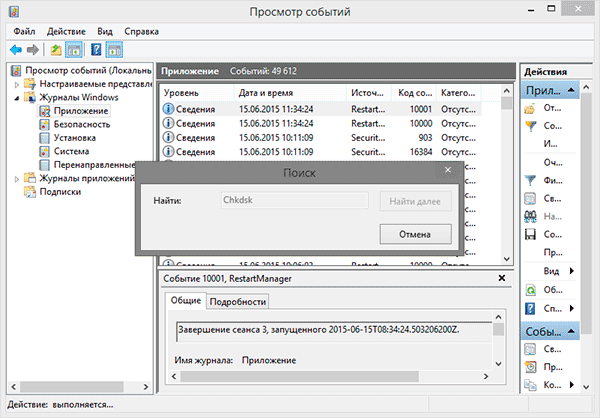
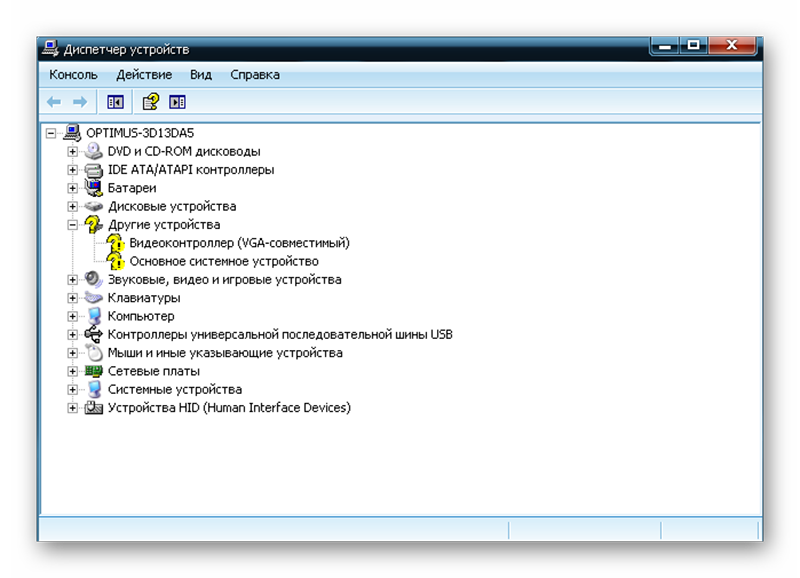
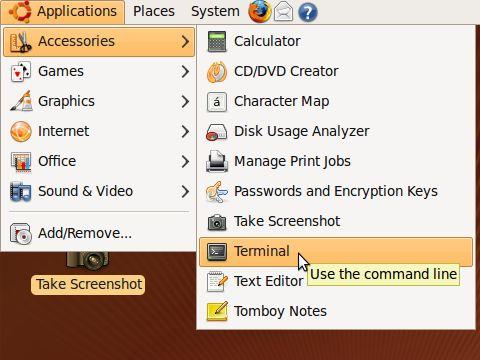
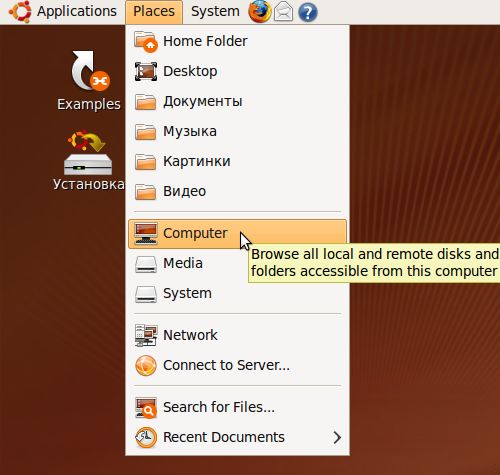
 Qué hacer si el teclado no funciona en la computadora portátil
Qué hacer si el teclado no funciona en la computadora portátil  ¿Por qué parpadea el indicador de batería de la computadora portátil?
¿Por qué parpadea el indicador de batería de la computadora portátil?  Bloquee y desbloquee el teclado en computadoras portátiles de diferentes marcas
Bloquee y desbloquee el teclado en computadoras portátiles de diferentes marcas  Cómo verificar y probar una tarjeta de video en una computadora portátil
Cómo verificar y probar una tarjeta de video en una computadora portátil  ¿Por qué la computadora portátil no se conecta a Wi-Fi?
¿Por qué la computadora portátil no se conecta a Wi-Fi? 

